Gruppen
Übersicht der Gruppen
Standardmäßig werden alle Mitarbeiter, die (direkt) demselben Manager im Organisationsbaum unterstellt sind, als ein (1) Team behandelt. Dies bedeutet, dass alle Antworten der Mitarbeiter in denselben Teambericht aufgenommen werden.
Wenn der Manager jedoch zwei separate Mitarbeitergruppen verwaltet – oder das Team aus einem anderen Grund in kleinere Gruppen aufteilen möchte –, ist es möglich, im Organisationsbaum unterhalb des Managers zwei oder mehr Gruppen zu erstellen und die Mitarbeiter diesen Gruppen zuzuordnen.
Auf diese Weise erhält jede Gruppe einen separaten Bericht, der nur die Antworten der Gruppenmitglieder enthält (vorausgesetzt, die Anzahl der Antworten entspricht mindestens der Anonymitätsschwelle).
Beachten Sie, dass ein Manager auch dann den Gesamtbericht für sein gesamtes Team (also die Summe aller Gruppenberichte) anzeigen kann, wenn sein Team in zwei oder mehr Gruppen aufgeteilt ist.
Gruppen können mehr als eine Organisationsebene haben (d. h. sogar Manager können einer Gruppe zugeordnet werden). In diesem Fall hat die Gruppe sowohl einen einstufigen Berichtsumfang als auch einen Berichtsumfang für alle Ebenen (weitere Informationen finden Sie im Artikel „Berichtsumfang").
Beispiel 1
Stellen Sie sich das in Abbildung 1 unten dargestellte Beispiel vor. John Doe hat 6 direkt unterstellte Mitarbeiter (Benutzer 1 – 3 und 7 – 9), die in 2 separate Gruppen (Gruppe X und Gruppe Y) aufgeteilt sind. In Gruppe X gibt es außerdem 1 Manager (Benutzer 2), der selbst 3 Mitarbeiter (Benutzer 4 – 6) hat, was bedeutet, dass Gruppe X 2 Organisationsebenen hat. Gruppe Y hat nur 1 Ebene (d. h. alle Gruppenmitglieder berichten direkt an John Doe).
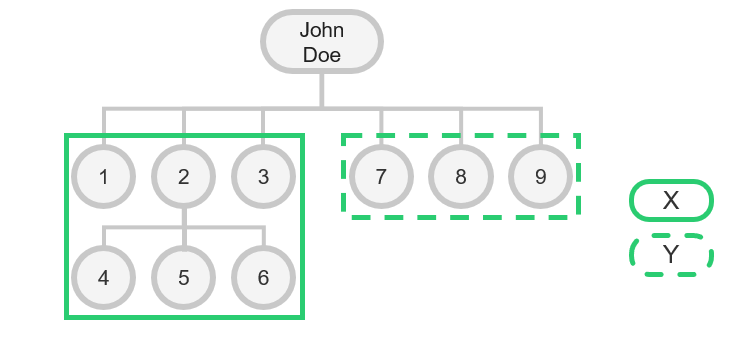
Abbildung 1 – Illustration von Beispiel 1
In diesem Fall stehen John fünf verschiedene Berichtsbereiche zur Verfügung (siehe Abbildung 2 unten):
- Sein einstufiger Umfang umfasst die Antworten aller seiner direkt unterstellten Mitarbeiter – unabhängig davon, zu welcher Gruppe sie gehören (Benutzer 1 – 3 und 7 – 9).
- Sein Geltungsbereich für alle Ebenen, einschließlich der Antworten aller Mitarbeiter unter ihm in der Organisation (Benutzer 1 – 9).
- Alle Ebenen für Gruppe X (Benutzer 1 – 6).
- Eine Ebene für Gruppe X (Benutzer 1 – 3).
- Eine Ebene für Gruppe Y (Benutzer 7 – 9).
- Eine Ebene für das Team von Benutzer 2 (Benutzer 4 – 6).
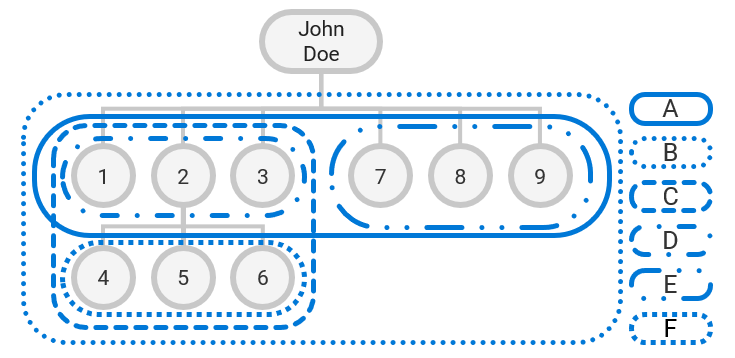
Abbildung 2 – Illustration von Beispiel 1
So erstellen Sie eine Gruppe
So erstellen Sie eine Gruppe unter einem Manager:
- Navigieren Sie zum Manager im Organisationsbaum, indem Sie auf „Organization“ klicken und im Suchfeld nach dem Namen oder der E-Mail-Adresse des Managers suchen.
- Klicken Sie auf das Zahnrad neben dem Namen des Managers.
- Wählen Sie „Create Group“.
- Geben Sie den Gruppennamen ein und wählen Sie die Mitarbeiter aus, die in die Gruppe aufgenommen werden sollen, indem Sie das Kontrollkästchen neben ihren Namen aktivieren.
- Bestätigen Sie mit einem Klick auf „Create Group“.
- Wenn eine weitere Gruppe erstellt werden soll, wiederholen Sie die Schritte 2 – 5.
Beachten Sie, dass ein Benutzer nur Teil einer Gruppe sein kann.
Beachten Sie, dass es dringend empfohlen wird, alle Mitarbeiter einer Gruppe zuzuordnen, wenn Sie (mindestens) eine Gruppe unter einem Manager erstellen. Andernfalls erhält der Manager keinen separaten Bericht für die Mitarbeiter, die keiner der Gruppen zugeordnet sind.
So verschieben/benennen/entfernen Sie eine Gruppe
- Um eine Gruppe zu verschieben, navigiere zur Gruppe und klicke auf das Zahnrad neben dem Gruppennamen. Wähle „Move [Group name]“, suche nach dem neuen Gruppenmanager und bestätige. Wenn du eine Gruppe verschiebst, werden auch alle Gruppenmitglieder verschoben.
- Um eine Gruppe umzubenennen, navigieren Sie zu der Gruppe und klicken Sie auf das Zahnrad neben dem Gruppennamen. Wählen Sie „Rename [Group name]“ und geben Sie den neuen Gruppennamen ein.
- Um eine Gruppe zu entfernen, navigiere zur Gruppe und klicke auf das Zahnrad neben dem Gruppennamen. Wähle „Remove [Group name]“ und bestätige das Entfernen. Befinden sich in der Gruppe Mitarbeiter, werden diese nicht entfernt (sondern direkt unter dem Manager platziert, ohne Gruppenzugehörigkeit).
